Для Братчан
Ремонт ноутбука Toshiba Satellite C660-28K (LA-7201P). Самопроизвольная перезагрузка. Часть 1.
Имеется проблемный ноутбук Toshiba Satellite C660-28K. Ноутбук включается, работает с программами. Но, при включении любого фильма или просмотре интернет страничек, ноутбук самостоятельно перезагружается.
Есть подозрение, что перезагрузка ноутбука происходит из-за переключения со встроенной графики на дискретную.
История этого ноутбука долгая. Его раньше приносили с такой же проблемой. Мы сняли видеочип (N12P-GV-SA1). Как оказалось, под ним были незалуженные пятачки. Сразу подумалось, что это просто отвал нескольких шариков.
Была произведена перекатка чипа на свинцовый припой. Чип был возвращен на свое место. При последующей проверке ноутбука все работало.
Через месяца три ноутбук вернулся с такой же неисправностью. Подозрение пало на отвал кристалла чипа. Чип был заменен на новый. Проверка ноутбука снова прошла успешно.
Однако, через несколько дней ноутбук вернулся с тем же диагнозом.
Придется провести глубокую проверку ноутбука. Предварительный прогноз – имеется какая-то проблема с фазами питания на видеочип. То есть, когда происходит переключение на внешний видеоадаптер, то случается сбой питания. И система сама перезапускается.
В описании адаптера в диспетчере устройств написано, что чип определяется правильно.
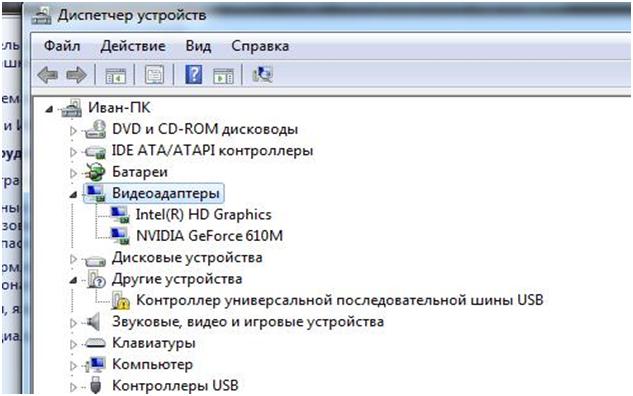
Придется разобрать ноутбук.
Как всегда, первой снимаем аккумуляторную батарею.

Далее откручиваем крышку, за которой находится жесткий диск и модуль памяти.
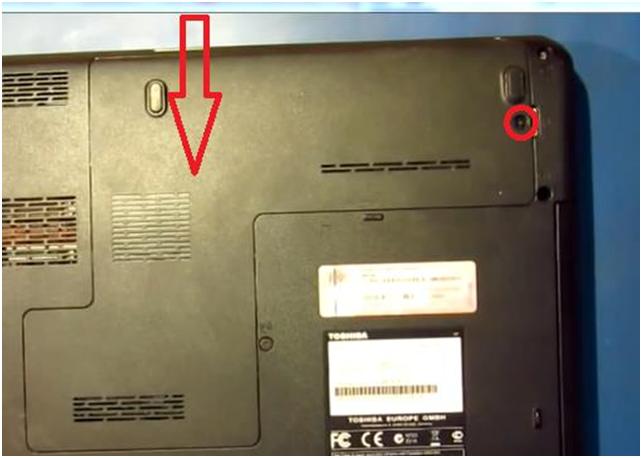
Снимаем жесткий диск. Для этого нужно сдвинуть его в сторону. Модуль памяти вынимается, отжав защелки по сторонам.

Выкручиваем винт, крепящий оптический привод и снимаем его.

Выкручиваем оставшиеся винты в нижней части корпуса ноутбука.

Переворачиваем ноутбук. Переходим к снятию клавиатуры.
Чтобы снять клавиатуру, сначала нужно отщелкнуть защитную планку. Воспользуемся плоской лопаткой.

Поддеваем планку и снимаем ее.
Под планкой обнаружим четыре винта крепления клавиатуры. Выкручиваем их.
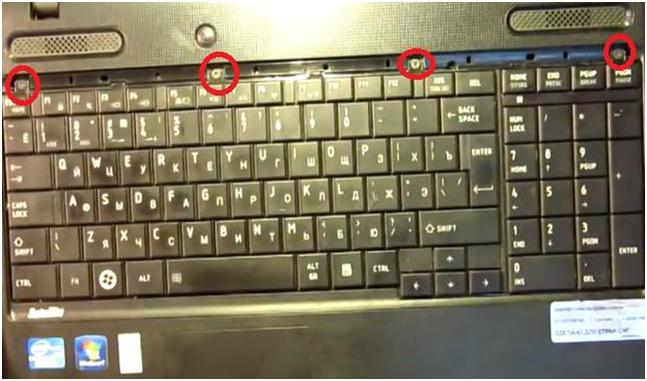
Аккуратно поднимаем клавиатуру. Она соединена с платой шлейфом.

Отсоединяем шлейф и убираем панель клавиатуры.
Далее выкручиваем винты, которые есть под клавиатурой, в том числе и винт Wi-Fi модуля.
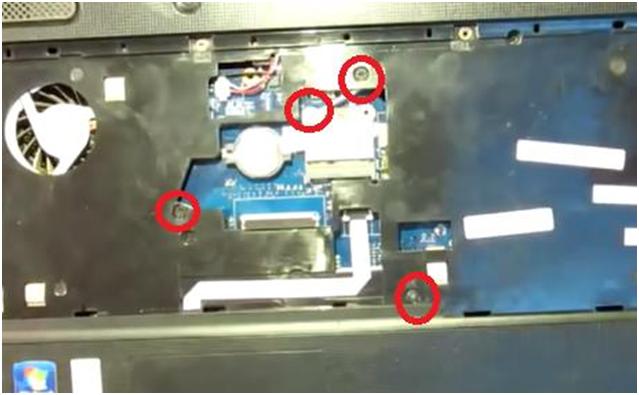
На самом Wi-Fi модуле подпишем, куда какой из проводов приходит. Потом отсоединяем провода и извлекаем модуль.

Отключаем шлейф тачпада и разъем в верхней части клавиатуры..

Теперь аккуратно поддеваем и снимаем верхнюю крышку ноутбука.
Далее отключаем коннектор матрицы, кнопку включения, шлейф разъема USB, выкручиваем винты вентилятора, отсоединяем его разъем на матрице.

Теперь материнскую плату можно снять.
Продолжение читайте во второй части статьи.